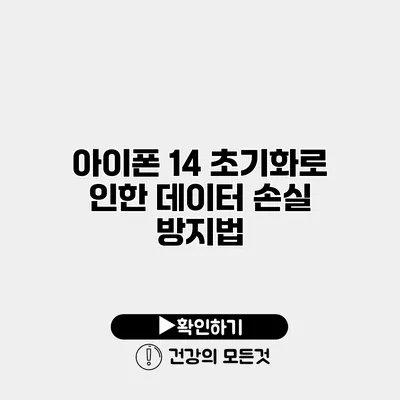아이폰 14를 초기화하려는 순간, 당신의 귀중한 데이터가 사라질까 두려워지지 않나요? 데이터 손실은 사용자가 가장 걱정하는 문제 중 하나입니다. 본 포스팅에서 아이폰 14 초기화로 인한 데이터 손실을 방지하는 방법과 초기화 후 데이터를 복원하는 방법에 대해 다뤄보겠습니다.
✅ 워크넷 비밀번호 복구 방법을 간편하게 알아보세요.
아이폰 초기화의 필요성
아이폰 업데이트나 성능 저하, 프로그램 오류로 인해 초기화가 필요할 수 있습니다. 그럴 때마다 데이터를 그대로 두고 초기화를 진행할 수는 없겠죠.
초기화의 일반적인 이유
- 성능 문제 해결
- 판매 또는 양도 전 상태 복구
- 잘못된 설정 수정
✅ 안전하게 데이터를 저장하는 방법을 알아보세요.
데이터 손실의 위험
아이폰 14를 초기화하면 모든 데이터가 삭제됩니다. 사진, 연락처, 메시지 등 중요한 정보가 모두 지워질 수 있어요. 따라서 초기화 전에 데이터를 안전하게 백업하는 것이 중요합니다.
데이터 손실 사례
실제로 많은 사용자들이 초기화를 진행한 후 데이터 손실을 경험하였습니다. 2022년 조사에 따르면, 40%의 사용자들이 초기화 후 복구할 수 없는 데이터를 잃었다고 보고했습니다.
✅ 클라우드 저장소를 이용한 안전한 데이터 백업 방법을 알아보세요.
데이터 백업 방법
아이폰에서 데이터를 안전하게 백업하는 방법은 여러 가지가 있습니다. 아래는 가장 많이 사용되는 방법입니다.
iCloud 활용하기
- 설정 앱을 열고, 사용자 이름을 클릭합니다.
- iCloud를 선택한 후, iCloud 백업을 활성화합니다.
- 지금 백업하기를 클릭합니다.
iTunes 또는 Finder 이용하기
- 아이폰을 컴퓨터에 연결합니다.
- iTunes 또는 Finder를 실행합니다.
- 기기를 선택하고, 백업 옵션을 클릭합니다.
데이터 백업 체크리스트
- 연락처
- 사진 및 영상
- 앱 데이터
- 문서 파일
| 백업 방법 | 장점 | 단점 |
|---|---|---|
| iCloud | 무선으로 간편하게 백업 가능 | 무료 저장공간 한정 |
| iTunes/Finder | 모든 데이터를 선택적으로 백업 가능 | USB 연결 필요 |
✅ 아이폰 초기화로 인한 데이터 손실을 예방하는 팁을 알아보세요.
초기화 과정
데이터를 백업한 후엔 초기화 과정을 진행할 수 있습니다. 아래는 아이폰 14 초기화 단계입니다.
- 설정 앱으로 이동합니다.
- 일반을 선택한 뒤, 전송 또는 초기화를 클릭합니다.
- 모든 콘텐츠 및 설정 지우기를 선택합니다.
초기화 후 필요한 작업
초기화가 완료된 후에는 아래의 과정을 통해 데이터를 복원할 수 있습니다.
- iCloud에 로그인하여 데이터 복원하기
- iTunes 또는 Finder를 통해 데이터 복원하기
✅ 시게이트 외장 하드로 안전하게 데이터 백업하는 법을 알아보세요.
데이터 복원 방법
초기화 후 복원할 수 있는 방법을 간단히 살펴보겠습니다.
iCloud를 통한 복원
- 초기화 후 설정을 진행하면서, iCloud에서 데이터 복원 옵션을 선택합니다.
- Apple ID로 로그인 후, 사용하고 싶은 백업을 선택합니다.
iTunes 또는 Finder를 통한 복원
- 컴퓨터와 연결하여 iTunes 또는 Finder에서 복원 옵션을 클릭합니다.
- 이전에 백업한 데이터를 선택하여 복원합니다.
✅ 암호화폐 채굴의 보안 위험을 지금 바로 알아보세요.
보안 및 예방 조치
사용자가 데이터를 안전하게 보호하기 위해 몇 가지 보안 조치를 마련해야 해요.
데이터 암호 설정
강력한 비밀번호를 설정하여 기기를 보호하고, 데이터를 악의적인 접근으로부터 지킬 수 있어요.
정기적인 백업 습관
데이터의 소중함을 잊지 않고 정기적으로 백업을 수행하는 습관을 기르는 것이 중요해요.
결론
아이폰 14의 초기화는 불가피한 상황이지만, 미리 대비하여 소중한 데이터를 안전하게 보호할 수 있습니다. 초기화하기 전, 반드시 데이터를 백업하는 것을 잊지 말아야 해요! 초기화 후에는 복원 방법을 통해 빠르게 데이터를 되찾을 수 있으니 걱정하지 마세요.
여러분의 데이터 보호를 위한 실천이 지금 시작됩니다. 초기화로 인한 데이터 손실을 예방하기 위해 행동하세요!
자주 묻는 질문 Q&A
Q1: 아이폰 14를 초기화해야 하는 이유는 무엇인가요?
A1: 아이폰 업데이트, 성능 저하, 프로그램 오류 등으로 인해 초기화가 필요할 수 있습니다.
Q2: 아이폰 14 초기화 전에 데이터 백업은 어떻게 하나요?
A2: iCloud를 통해 백업하거나, 컴퓨터에서 iTunes 또는 Finder를 이용해 백업할 수 있습니다.
Q3: 초기화 후 데이터를 복원하는 방법은 무엇인가요?
A3: 초기화 후 iCloud에 로그인하여 데이터를 복원하거나, iTunes 또는 Finder를 통해 이전에 백업한 데이터를 복원할 수 있습니다.